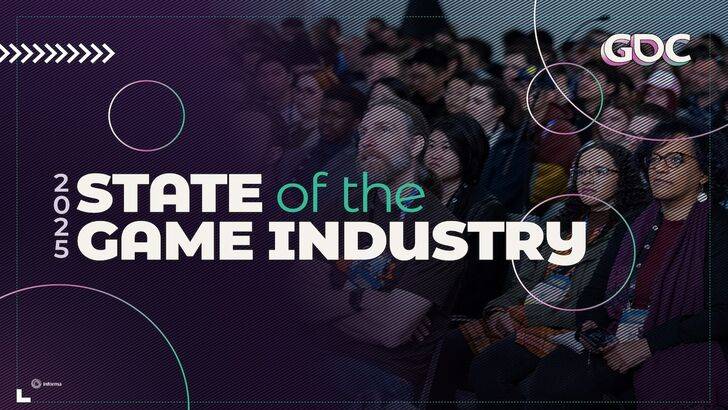Cách xem Netflix trong 4K: Hướng dẫn đơn giản
Các nền tảng phát trực tuyến như Netflix và Max đã cách mạng hóa cách chúng ta tiêu thụ phương tiện truyền thông, cho phép cả những người hâm mộ truyền hình thực tế và cinephiles thưởng thức những bộ phim và chương trình mới nhất từ sự thoải mái trong nhà của họ. Thay vì mạo hiểm ra rạp chiếu phim và mạo hiểm một tai nạn liên quan đến 'tay đua gà', bạn có thể tò mò về cách đạt được trải nghiệm giống như nhà hát trên chiếc ghế dài của bạn. Đừng sợ, độc giả thân mến, với tư cách là hướng dẫn toàn diện của chúng tôi về phát trực tuyến Netflix trong 4K sẽ hướng dẫn bạn qua quá trình từng bước.
Cách truyền phát Netflix trong 4K
Trước khi lặn, điều quan trọng là phải kiểm tra gói Netflix hiện tại của bạn, vì không phải tất cả các kế hoạch đều hỗ trợ phát trực tuyến 4K. Truyền phát (với quảng cáo) và các gói tiêu chuẩn được giới hạn ở độ phân giải 1080p. Để thưởng thức nội dung trong 4K, bạn sẽ cần đăng ký kế hoạch cao cấp, đây là tầng duy nhất hỗ trợ độ phân giải cao này.
Dưới đây là các kế hoạch hiện tại của Netflix US và giá của họ:
- Tiêu chuẩn với quảng cáo: $ 7,99 mỗi tháng (không 4K)
- Tiêu chuẩn: $ 17,99 mỗi tháng (không 4K)
- Phí bảo hiểm: $ 24,99 mỗi tháng (phát trực tuyến 4K)
Bạn có thiết bị phù hợp cho 4K không?
Đảm bảo phần cứng của bạn là nhiệm vụ là bước quan trọng tiếp theo trong hành trình phát trực tuyến 4K của bạn. Màn hình hoặc TV thông minh của bạn phải có khả năng hiển thị nội dung ở độ phân giải 4K (3840 x 2160). Nếu bạn đang sử dụng một thiết bị phát trực tuyến bên ngoài như Stick Stick hoặc Apple TV , nó cũng phải hỗ trợ phát trực tuyến 4K. Ngoài ra, các dây cáp kết nối thiết bị của bạn với TV của bạn phải đủ mạnh để xử lý tín hiệu. Netflix khuyên bạn nên sử dụng cáp HDMI tốc độ cao cao cấp cao cấp hoặc cáp HDMI tốc độ cao để phát trực tuyến 4K tối ưu.

Amazon Fire TV Stick tối đa 4K
1See nó tại Amazon

Belkin HDMI 2.1 Tốc độ cực cao
1See nó tại Amazon

LG 65 "Lớp OLED EVO C4
0see nó tại Amazon

Asus Rog Swift PG32UCDP
0see nó ở mức mua tốt nhất
Kiểm tra cài đặt phát lại của bạn
Khi bạn đã xác nhận kế hoạch và thiết bị của mình phù hợp, bạn cần điều chỉnh cài đặt phát lại của mình. Đăng nhập vào tài khoản Netflix của bạn trên PC, nhấp vào biểu tượng hồ sơ của bạn và chọn 'Quản lý cấu hình'. Điều hướng đến tài khoản cụ thể bạn muốn sử dụng cho phát trực tuyến 4K, cuộn xuống 'Cài đặt phát lại' và đặt nó thành 'Cao'. Điều chỉnh này đảm bảo bạn sẽ phát trực tuyến trong 4K khi xem nội dung hỗ trợ nó.
Tuy nhiên, hãy nhớ rằng một vài cân nhắc khi chọn 'cao'. Nếu kết nối Internet của bạn không đủ mạnh mẽ, bạn có thể trải nghiệm nhiều bộ đệm hoặc đóng băng hơn. Ngoài ra, hãy lưu ý rằng việc phát trực tuyến trong 4K tiêu thụ nhiều dữ liệu hơn , điều này có thể nhanh chóng làm cạn kiệt trợ cấp dữ liệu di động của bạn nếu bạn không kết nối với Wi-Fi.
Có những cách khác để xem phim và chương trình Netflix trong 4K không?
Trong khi phát trực tuyến kỹ thuật số thuận tiện, các phương tiện vật lý như đĩa Blu-ray đang trải qua sự hồi sinh. Sự hồi sinh này đã đưa một lựa chọn các tựa game phổ biến cho các định dạng vật lý, bao gồm các chương trình như Daredevil, Arcane, The Crown, Stranger Things và Thứ Tư . Sở hữu các phiên bản Blu-ray này là một cách để đảm bảo truy cập vĩnh viễn vào các chương trình yêu thích của bạn, đặc biệt là trong thời đại mà nội dung có thể được xóa khỏi các nền tảng phát trực tuyến mà không cần thông báo trước.
![Arcane: League of Legends - Phần một - Phiên bản giới hạn Steelbook 4K Ultra HD + Blu -ray [4K UHD]](https://img.xc122.com/uploads/94/680865e754098.webp)
Arcane: League of Legends - Phần một - Phiên bản giới hạn Steelbook 4K Ultra HD + Blu -ray [4K UHD]
13See nó tại Amazon